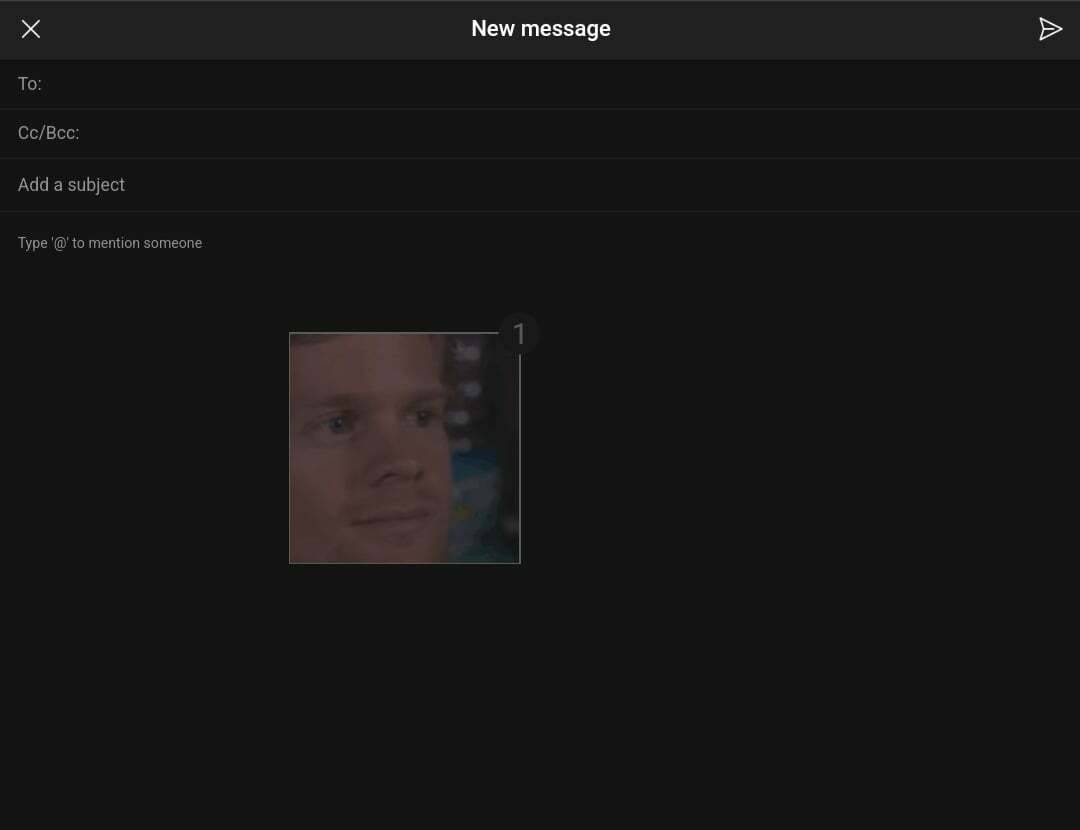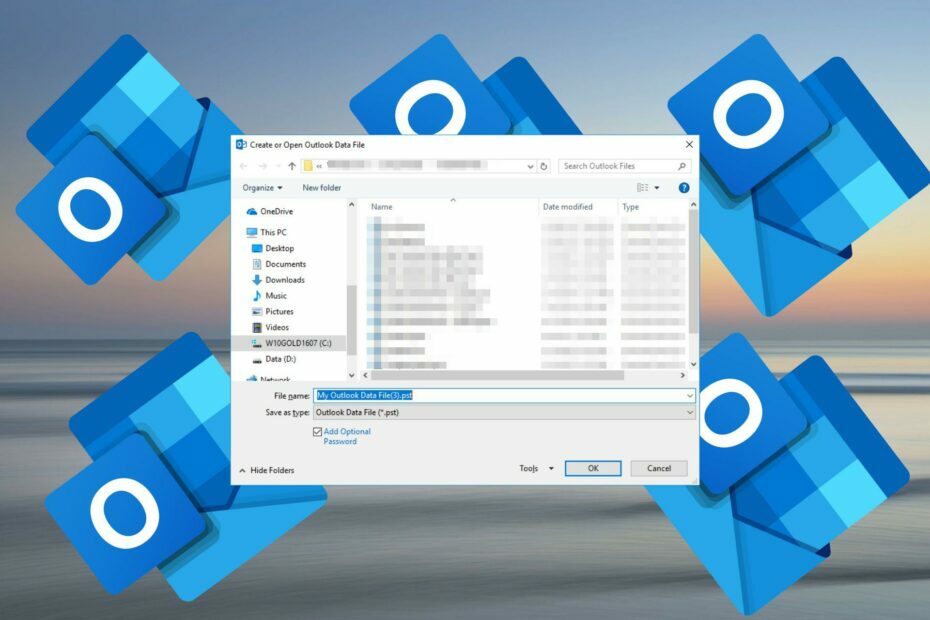שלב את היומנים שלך ב-Outlook עם כמה שינויים אלה
- עבודה עם יותר מלוח שנה אחד ב-Outlook יכולה להיות קשה כאשר אתה צריך לבחור כל לוח שנה או להחליף את היומנים באופן ידני.
- Outlook מספק אפשרויות רבות לשמירה על סדר יומן על ידי בחירת לוח שנה ברירת מחדל אחד או מיזוגם.
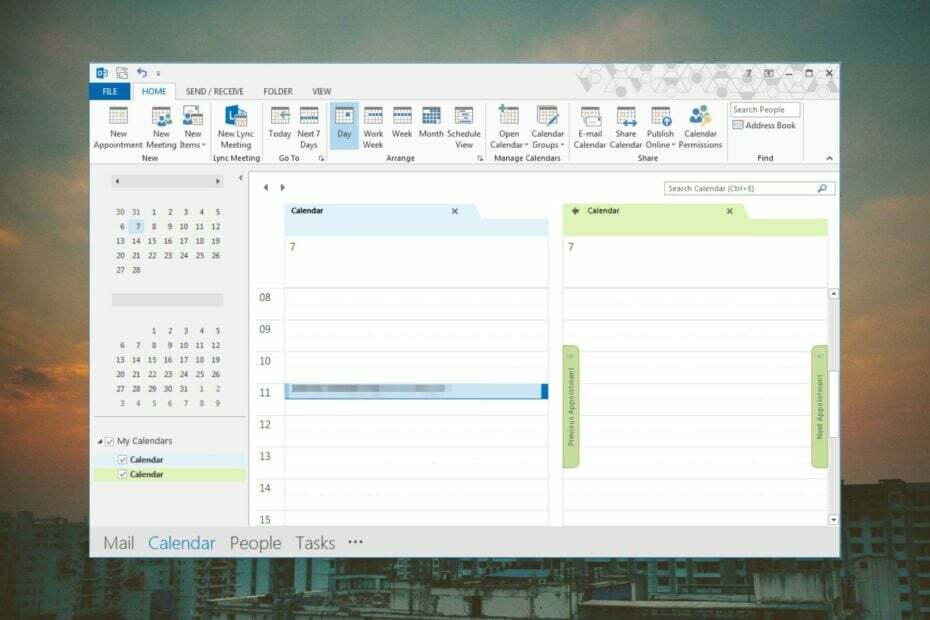
האם ידעת של-Outlook יש יומן המשויך לחשבון הדואר המוגדר כברירת מחדל? ככל שיש לך יותר חשבונות, כך יש לך יותר לוחות שנה בתצוגה שלך.
במקום לעבור מיומן אחד לאחר, אתה יכול לחבר את יומן ברירת המחדל שלך לחשבון הראשי שלך או למזג את היומנים שלך לתצוגה אחת. אנו נראה לך כיצד להשיג זאת.
מהו לוח השנה המוגדר כברירת מחדל ב- Outlook?
לוח השנה המוגדר כברירת מחדל ב-Outlook הוא זה שמגיע עם כתובת הדואר האלקטרוני שאיתה נכנסת לראשונה. כאן תוכלו ליצור פגישות ופגישות משלכם, שיוצגו בלוח השנה הזה.
כאשר אתה יוצר חשבונות נוספים, לוח השנה המוגדר כברירת מחדל יופיע תמיד בעת פתיחתו, אך תמיד תוכל לשנות את ההגדרות הללו.
כיצד אוכל לאפס את לוח השנה של Outlook לתצוגת ברירת המחדל?
- הפעל את אפליקציית Outlook שלך.
- הקלק על ה לוּחַ שָׁנָה סמל בפינה השמאלית התחתונה.
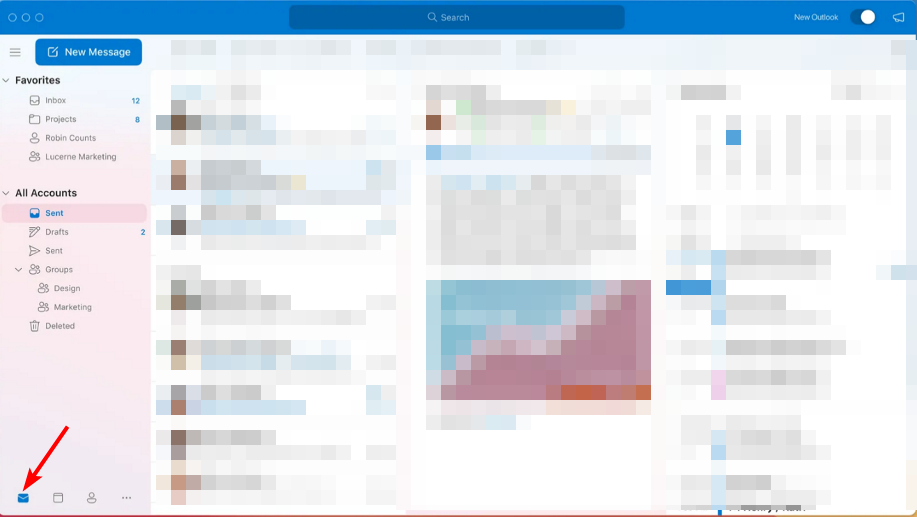
- נווט אל נוף הכרטיסייה בחלונית שורת המשימות העליונה, ולאחר מכן בחר לאפס תצוגה.
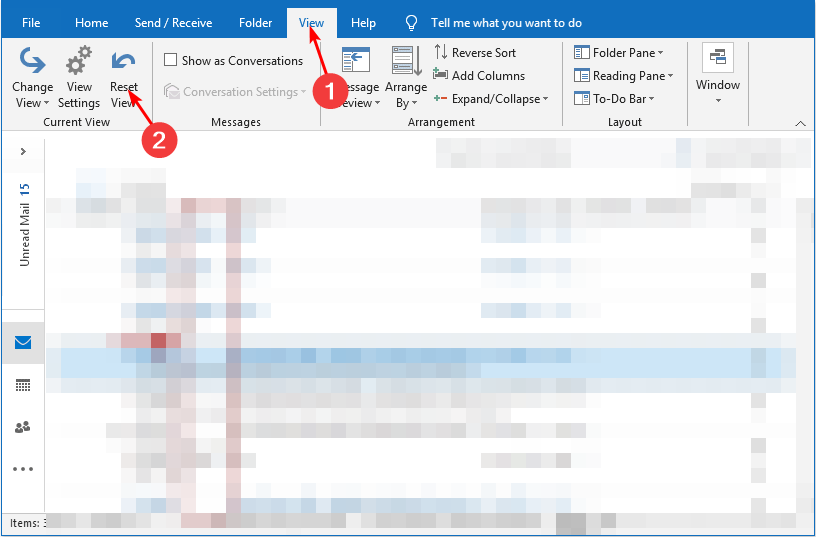
ככל שאתה ממשיך להוסיף אירועים ליומן שלך, זה יכול להיות מבולגן או אפילו לא מאורגן. לכן ייתכן שיהיה עליך לאפס את הגדרות היומן שלך לתצוגת ברירת המחדל.
עם זאת, זו לא הסיבה היחידה. אתה עלול למצוא את זה שלך פריטי לוח שנה אינם מסתנכרנים או שמירת כאשר אתה מאכלס אותו. זה יכול לגרום לך לפספס אירועים חשובים בלוח השנה. מחיקת כל פגישה יכולה להיות טרחה, אז איפוס זה הוא הדרך ללכת.
מלבד איפוס Outlook לתצוגת ברירת המחדל, אתה יכול גם לשנות את לוח השנה המוגדר כברירת מחדל כך שישקף את לוח השנה שבו אתה משתמש הכי הרבה, ולהלן כיצד לפעול.
כיצד אוכל להגדיר ולשנות את לוח השנה המוגדר כברירת מחדל ב-Outlook?
- הפעל את אפליקציית Outlook שלך.
- הקלק על ה לוּחַ שָׁנָה סמל בפינה השמאלית התחתונה.
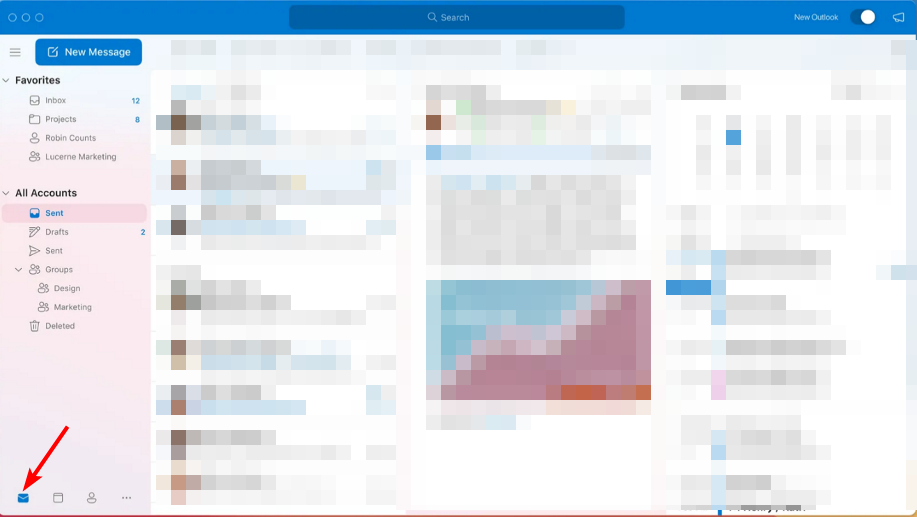
- נווט אל קוֹבֶץ לשונית בחלונית השמאלית העליונה, לחץ על אפשרויות, ובחר הגדרות חשבון.
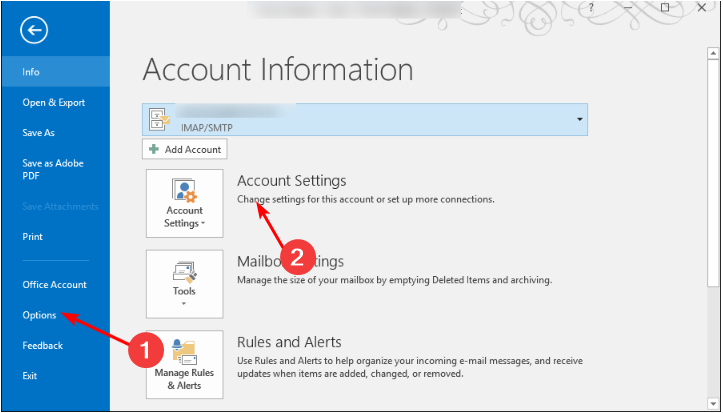
- נווט אל קבצי נתונים לשונית ב- הגדרות חשבון תיבת דו-שיח, לחץ על פרופיל הדואר שבחרת ולחץ נקבע כברירת מחדל.
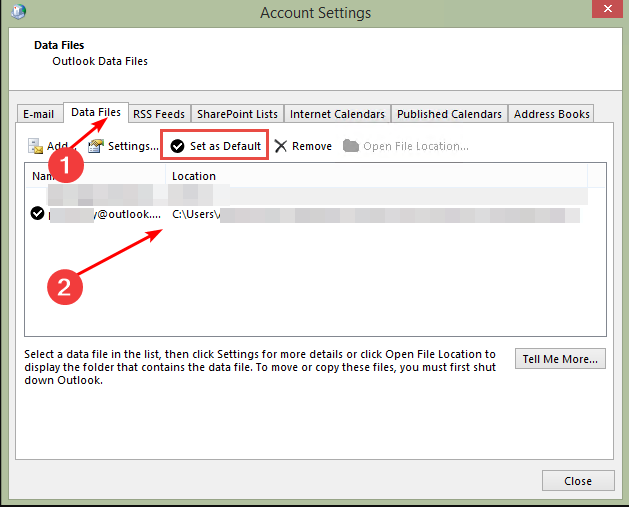
- מכה כן בהנחיית האישור ולאחר מכן לחץ על סגור לַחְצָן.
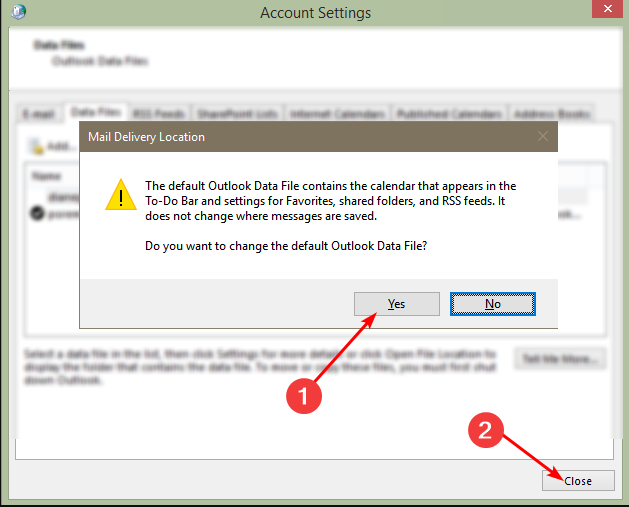
- הפעל מחדש את אפליקציית Outlook שלך כדי שהשינויים ייכנסו לתוקף.
- כיצד להשתמש בתיקיות חיפוש ב-Outlook
- כיצד להסתיר משימות שהושלמו ב- Outlook
השלבים שלעיל חלים על כל פרוטוקולי הדואר האלקטרוני, כולל Exchange, IMAP ו-POP3.
רשימה ארוכה של לוחות שנה יכולה להיות מבלבלת. ייתכן שאתה מקבל בקשות לפגישות, אך אם לא הגדרת את לוח השנה המוגדר כברירת מחדל ב-Outlook לאימייל של העבודה או בית הספר, ייתכן שלא תבדוק את הודעות הדוא"ל האלה.
לכן אנו ממליצים למזג לוחות שנה כדי להגדיל את הפרודוקטיביות שלך. זה יספק יותר תובנות לגבי הזמן הפנוי והעמוס שלך, כך שתוכל להימנע מהזמנת יותר מפגישה אחת בו-זמנית, ולמטה, אנו מראים לך כיצד לפעול.
כיצד אוכל למזג לוחות שנה ב-Outlook?
1. השתמש בתכונת שכבת-על
- הפעל את אפליקציית Outlook שלך.
- הקלק על ה לוּחַ שָׁנָה סמל בפינה השמאלית התחתונה.
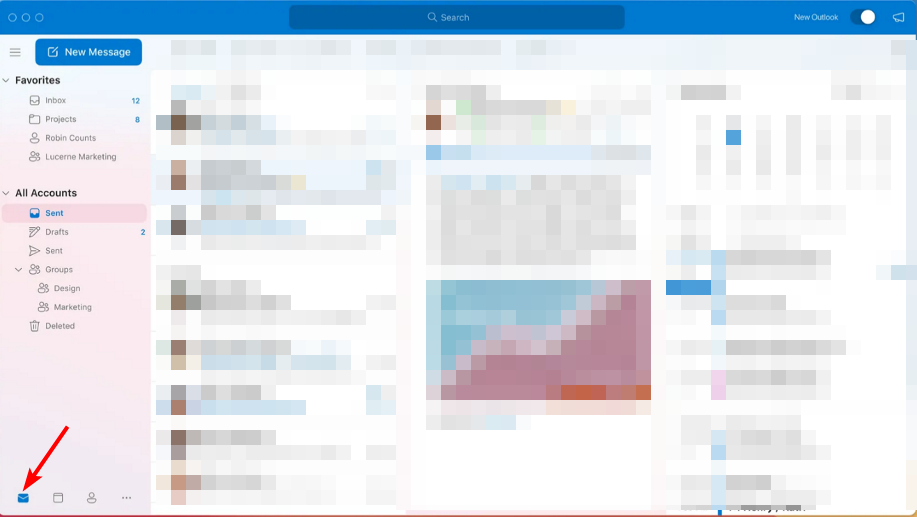
- לחץ לחיצה ימנית על היומן שברצונך למזג ובחר כיסוי.
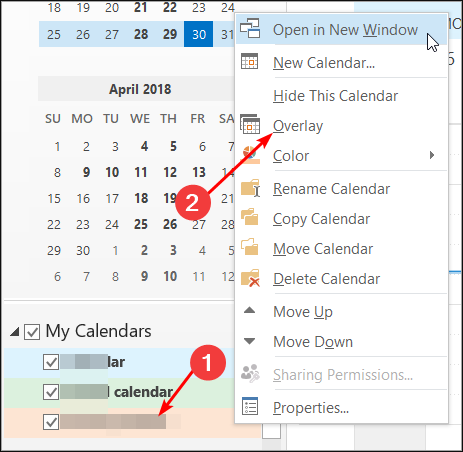
- חזור על שלב זה עד שתוסיף בהצלחה את כל היומנים.
מסך היומן שלך יציג כעת את כל היומנים שלך במקום אחד, זה לצד זה, אך הם לא ישולבו. כדי להציג אותם במקום אחד, תצטרך לייצא את פריטי היומן שלך מפרופילי דואר נפרדים כדי למזג אותם.
חשוב לציין שתכונת שכבת העל זמינה רק בגרסאות חדשות יותר של Outlook מ-2007 ואילך. עבור הגרסאות הישנות יותר, ייתכן שמשתמשים יצטרכו לייצא את קבצי הנתונים שלהם באופן ידני.
2. ייצא את תיקיות היומן
- הפעל את אפליקציית Outlook שלך.
- הקלק על ה קוֹבֶץ הכרטיסייה בחלונית השמאלית העליונה, בחר פתח וייצוא, ובתפריט הנפתח, בחר יבוא ויצוא.
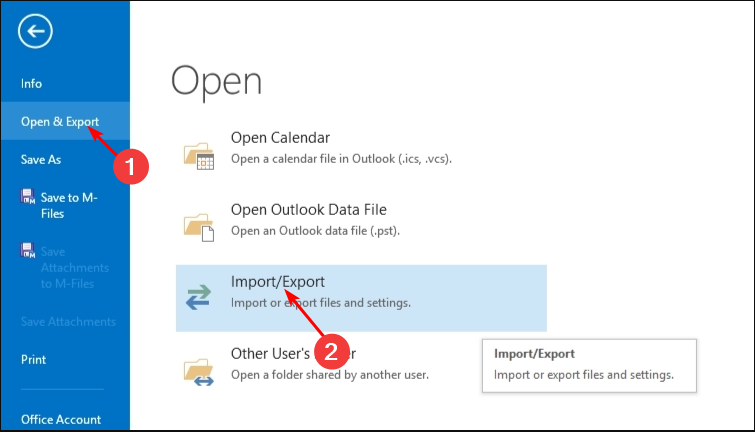
- מכה יְצוּאלקובץ ולחץ הַבָּא.
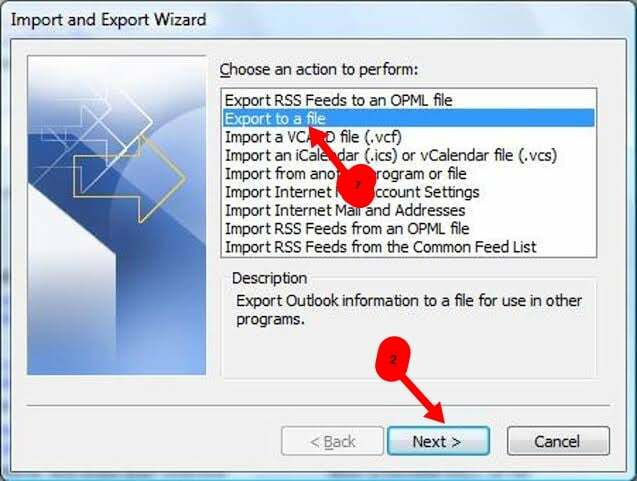
- לחץ על קובץ נתונים של Outlook ופגע הַבָּא.
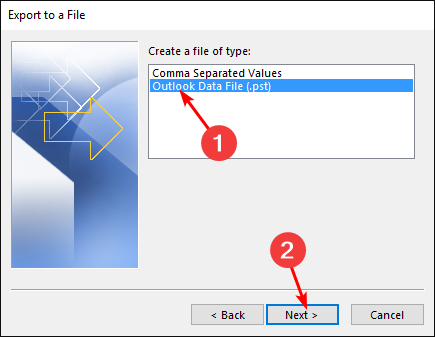
- בחר תיקיית לוח שנה המשויכת לפרופיל הדואר שברצונך למזג ולחץ עליו הַבָּא.
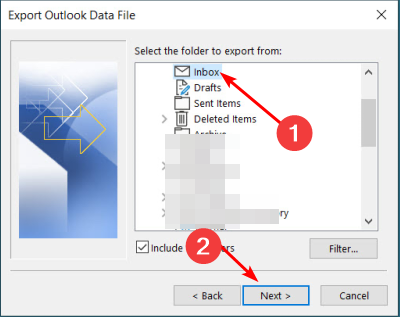
- מלא את המיקום והשם של התיקייה, בהתאמה, ולאחר מכן לחץ על סיים.
- חזור על שלבים 1-2 ולאחר מכן לחץ יְבוּא.
- לחץ על קובץ נתונים של Outlook ופגע הַבָּא.
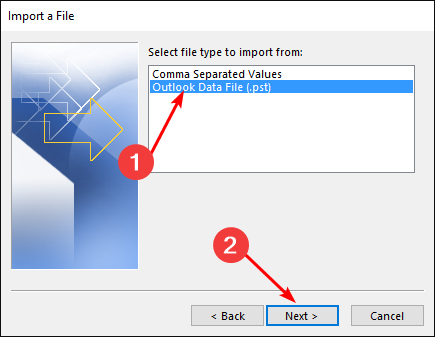
- בחר לְדַפדֵף ובחר את הקובץ שיצרת בשלב 6 למעלה.
- לחץ על ייבא פריטים לתיקיה הנוכחית תיבת סימון והקש סיים.
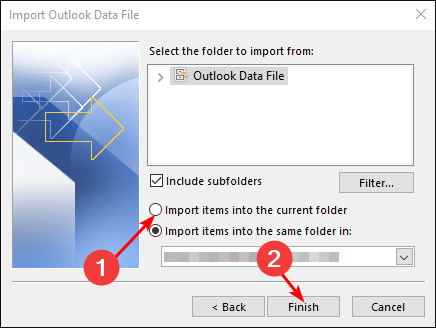
כאשר אתה צריך לדלג מלוח שנה אחד לשני, זה יכול להיות מעצבן לנסות לבחור את המתאים בכל פעם שאתה רוצה לחתום על פגישה או לשלוח הזמנה.
יתר על כן, אתה עשוי לגלות כי שלך אפליקציית Outlook נתקעת בעת החלפת לוחות שנה. למרבה המזל, ייצוא ישמור את היומנים שבהם אתה משתמש לעתים קרובות בתצוגה אחת.
בדרך כלל מומלץ לעקוב אחר תהליך זה כדי למנוע אובדן או מעבר של אירועי לוח שנה. זה לוקח רק עניין של שניות, אז זה בהחלט שווה לעשות אם אתה נוהג להשתמש במספר לוחות שנה באאוטלוק על בסיס תכוף.
אולי יעניין אותך גם הסתרת פרטי לוח שנה מהקולגות שלך או שמירה על פרטיות אירועי היומן שלך, אז עיין במאמר שלנו על איך לעשות זאת.
אני מקווה שמאמר זה עזר לך לשמור על היומנים של Outlook נבחרים ולמזג אותם. אם יש לך שאלות או המלצות נוספות, אנא השאר תגובה למטה.